Film nie jest kompletny, dopóki nie dodasz napisów końcowych, tytułu filmu i innych niezbędnych elementów tekstowych do swojego projektu. Istnieje wiele różnych typów tytułów, a to, z którego będziesz korzystać, zależy od kontekstu projektu, nad którym pracujesz. Nauka tworzenia każdego rodzaju tytułu może być zniechęcającym procesem, który zajmuje dużo czasu, więc zanim zaczniesz przygodę z tworzeniem tytułów do swoich filmów, upewnij się, że dokładnie wiesz, jaki rodzaj tytułu chcesz stworzyć .
Dodawanie tytułów do projektu w programie Premiere Element nie jest skomplikowane, ale nadal musisz wiedzieć, gdzie znaleźć te opcje i jak dostosować właściwości dla różnych rodzajów tytułów. W tym artykule pokażemy, jak tworzyć tytuły w oprogramowaniu do edycji wideo firmy Adobe.
- Część 1:Jak tworzyć tytuły w programie Premiere Elements
- Część 2:Jak dodawać i edytować tytuły w programie Premiere Elements
Część 1:Jak tworzyć tytuły w programie Premiere Elements
Program Premiere Elements został zaprojektowany, aby pomóc niedoświadczonym montażystom w tworzeniu wysokiej jakości filmów bez konieczności znajomości wszystkich profesjonalnych sztuczek montażowych. Mimo to dodawanie tytułów do filmów wymaga pewnej wiedzy na temat procesu edycji wideo. Przyjrzyjmy się, jak możesz tworzyć różne typy tytułów w tym oprogramowaniu.
1. Tworzenie tytułów ruchomych w programie Premiere Elements:
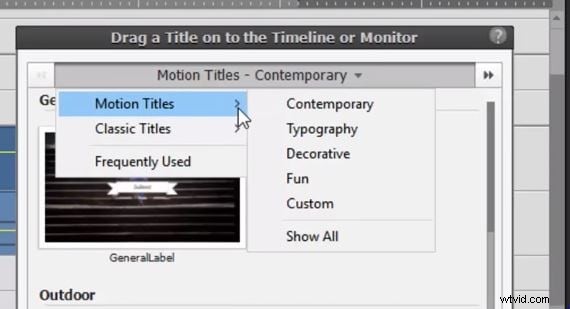
Tytuły ruchome to przyjemny i łatwy sposób na uatrakcyjnienie filmów. Jeśli chcesz stworzyć tego rodzaju tytuł, wystarczy kliknąć ikonę „Tytuły i tekst” na pasku „Akcja” i wybrać opcję „Tytuły ruchu” z menu rozwijanego. Podmenu oferuje kilka różnych opcji, takich jak „Współczesny” lub „Typografia”, kliknij opcję „Pokaż wszystko”, aby wyświetlić podgląd wszystkich opcji „Tytuły ruchu”. Po wybraniu efektu, który najbardziej Ci się podoba, po prostu przeciągnij go i upuść w żądanej lokalizacji na osi czasu.
2.Tworzenie nieruchomych tytułów:
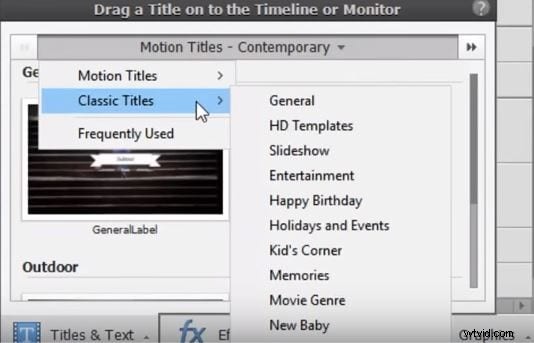
Program Premiere Elements oferuje dwa różne sposoby tworzenia nieruchomych tytułów. Możesz przejść do menu „Narzędzia” i wybrać opcję „Nowy tekst”. W podmenu będziesz mógł zobaczyć funkcję „Domyślny tekst”, kliknij ją, aby dodać ją do swojego projektu, a następnie przystąp do wpisywania żądanego tekstu. Możesz też kliknąć ikonę „Tytuły i tekst” na pasku „Działanie”, a następnie wybrać opcję „Klasyczne tytuły”, która umożliwi dodawanie nieruchomych tytułów do projektu.
3.Tworzenie tytułów z animowanym tekstem:
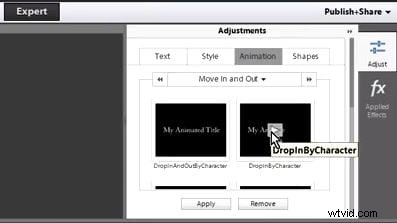
Animowanie tekstu w programie Premiere Elements nie jest zbyt skomplikowane. Zanim będzie można animować tekst, musisz się upewnić, że plik tytułu został dodany do osi czasu. Po umieszczeniu pliku tytułu na osi czasu wybierz go i kliknij kartę „Dostosuj”. Na ekranie pojawi się okno i w następnym kroku będziesz musiał kliknąć ustawienie „Animacja”. Jeśli chcesz wyświetlić podgląd animacji przed jej zastosowaniem, kliknij przycisk odtwarzania na ikonie animacji, a jeśli chcesz zastosować efekt i zapisać wprowadzone zmiany, kliknij przycisk „Zastosuj”.
4.Tworzenie przewijanych lub indeksujących tytułów:
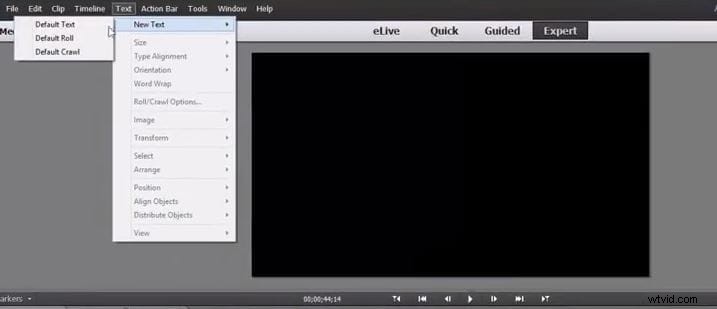
Tytuły przewijane i indeksowane są tak często używane w filmach, że są pierwszym skojarzeniem, jakie większość ludzi ma, gdy ktoś wspomina o tytułach. Przejdź do „Narzędzia” i wybierz opcję „Nowy tekst”, a następnie wybierz funkcję „Domyślna rolka” lub „Domyślne indeksowanie”. Ta czynność spowoduje automatyczne dodanie tytułów przewijania lub indeksowania do osi czasu. Możesz ustawić czas trwania tytułu, przeciągając jego koniec, pamiętaj tylko, że dłuższy czas trwania tytułu spowolni tekst w nim zawarty. Aby uzyskać więcej opcji, kliknij dwukrotnie plik tytułowy na osi czasu i dostosuj ustawienia zgodnie ze swoimi potrzebami w oknie, które pojawi się na ekranie.
5.Tworzenie tytułów w szablonie
Predefiniowane tytuły często zawierają elementy, które nie pasują do twojego projektu. Jeśli chcesz zmodyfikować szablon, którego chcesz użyć w swoim projekcie, oto kroki, które musisz wykonać. Kliknij ikonę „Tytuły i tekst” na pasku „Akcja” i wybierz szablon, który chcesz dołączyć do swojego projektu. Następnie możesz po prostu przeciągnąć szablon na ścieżkę wideo na osi czasu, wybrać go i wprowadzić żądane zmiany w panelu „Monitoruj”.
Część 2:Jak dodawać i edytować tytuły w programie Premiere Elements
Wszystkie tytuły można podzielić na dwie kategorie, nieruchome tytuły są tym, co sugeruje ich nazwa, tekstem, który stoi nieruchomo podczas czasu na ekranie, podczas gdy tytuły ruchome poruszają się i tworzą wizualną dynamikę na ekranie. Jeśli chcesz dodać tytuły do swojego projektu w programie Premiere Elements, najlepiej zrobić to w trybie „Ekspert”, ponieważ w ten sposób będziesz mieć więcej opcji niż w przypadku trybów „Szybkich” lub „Z przewodnikiem”.
1. Jak dodawać tytuły nieruchome w programie Premiere Elements
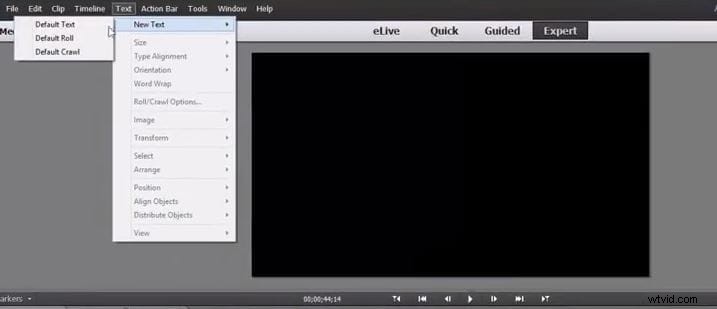
Zanim przejdziesz dalej w procesie dodawania tytułów do filmu, najpierw upewnij się, że klip wideo znajduje się na osi czasu, a następnie umieść głowicę odtwarzania w miejscu w filmie, w którym mają się pojawiać tytuły .
W kolejnym kroku należy kliknąć menu „Tekst”, a następnie z menu rozwijanego wybrać opcję „Nowy tekst”. W podmenu „Nowy tekst” kliknij funkcję „Domyślny tekst”, aby dodać plik tekstowy do osi czasu.
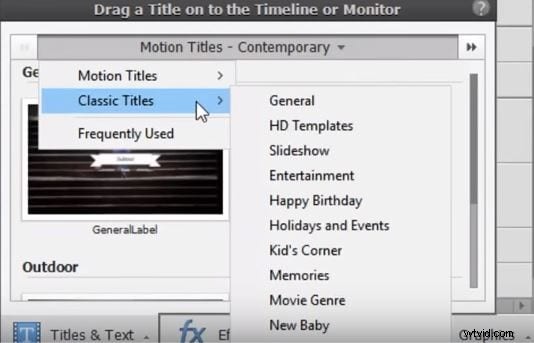
Nie jest to jednak jedyny sposób dodawania tytułów do projektu, ponieważ program Premier Elements zawiera również panel „Tytuły i tekst”, który oferuje szereg opcji tytułów „Klasycznych”. Wybierz tytuł, którego chcesz użyć w panelu, a następnie przeciągnij go i upuść na osi czasu.
2.Jak dodać tytuły ruchome w programie Premiere Elements
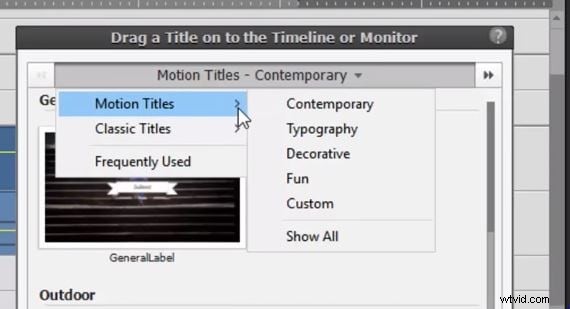
Funkcja „Tytuły i tekst” zapewnia również opcję „Tytuły ruchome”, która pozwoli ożywić tekst. Wszystko, co musisz zrobić, to wybrać „Tytuł ruchu”, który Ci się podoba i przeciągnąć go na oś czasu. Po umieszczeniu go na osi czasu możesz dostosować każdy używany tytuł ruchu do swoich wymagań, otwierając kartę „Dostosowania”. Możesz łatwo dostosować tekst, tło lub grafikę, a jeśli chcesz, możesz zapisać dostosowany tytuł ruchu i użyć go w innym projekcie.
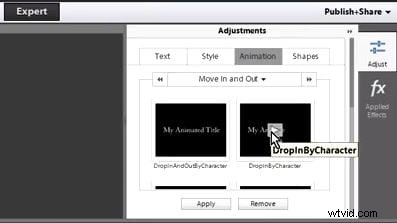
Łatwiejszy sposób tworzenia tytułów w filmach
Tworzenie i dodawanie tytułów w programie Premiere Elements może być zbyt techniczne dla edytora wideo na poziomie konsumenckim. Na szczęście oprogramowanie do edycji wideo, takie jak Wondershare Filmora, umożliwia dodawanie wszelkiego rodzaju tytułów do projektów bez większego wysiłku. Biblioteka tekstowa oprogramowania zapewnia wiele efektów tekstowych, a użytkownicy mogą również korzystać z więcej niż jednej „ścieżki tekstowej”. Funkcja „Tekst/Kredyt” firmy Filmora umożliwia łatwe dodawanie „Otwieraczy” i „Napisów końcowych” do swoich projektów, dzięki czemu Twoje filmy będą wyglądać bardziej profesjonalnie. Oprogramowanie do edycji wideo Wondershare zapewnia wiele opcji łatwego tworzenia tytułów do Twoich filmów i tworzenia profesjonalnie wyglądających filmów bez marnowania ogromnej ilości czasu.
Co więcej, w sklepie Filmora Effects Store znajdziesz więcej modnych i bajecznych efektów specjalnych, takich jak ZESTAW ROZSZERZEŃ TYTUŁ i TRZECI DOLNY ZESTAW ROZSZERZEŃ.
